کلمه ARP مخفف Address resolution Protocol هست. ما در شبکه 7 لایه داریم . کاربرد اصلی لایه ها در شبکه لایه 2 و لایه 3 میباشد که ارتباطات روی این 2 لایه انجام میشود و مسیر یابی و انتقال دیتا بر روی این 2 لایه انجام میشود .
در لایه 2 شبکه ip مفهومی نداره و ارتباط شبکه ها از طریق لایه فیزیکی انجام میشه و بر اساس Mac Address انجام میشه.موقعی که بخوایم از طریق ای پی با دیگر شبکه ها ارتباط بر قرار کنیم اینجا به ARP نیاز پیدا میکنیم. کار ARP ترجمه ادرس IP به Mac Address میباشد. به طور کلی کار ARP تبدیل لایه 3 شبکه به لایه 2 هست و یکطور پل ارتباطی برای این 2 لایه میباشد.
در میکروتیک و کلا روتر های شبکه ما 4 حالت ARP داریم.
ARP : این حالت عادی ARP هست که در میکروتیک با حالت Enabled به چشمتون میخوره یعنی فعال بود حالت عادی ARP .
Proxy-ARP : این نوع arp اگر فعال باشد اون کارت شبکه مورد نظر که روش proxy arp ست شده برای IP به mac adress به عنوان پراکسی یا واسط عمل خواهد کرد. تعریف دیگر این هست که روتر یا شبکه اول ما وقتی درخواست Mac Adress های شبکه های دیگر رو ارسال میکنه روتر به جای ارسال Mac Address اصلی Mac Address خودش رو برای شبکه اول ما ارسال میکنه و پس از تحویل بسته اون رو به شبکه مورد نظر انتقال میده. حال این به چه معنی هست.معنی کلمه پراکسی در دنیای شبکه و اینترنت به عنوان واسط انتقال دیتا هست مانند پراکسی های که برای استفاده در گوگل کروم و .. با آن آشنا هستید . بدین معنی که شما مستقیما با مقصد در ارتباط نیستید و دیتای مورد نظر رو به پراکسی تحویل میدید و سپس پراکسی شما ادامه انتقال دیتا رو براتون انجام میده. در ARP هم به همین شکل هست یعنی برای مثال کارت شبکه روتر 1 یا هر شبکه یا سیستم دیگر جهت ارتباط از طریق Mac Address با شبکه یا روتر شماره 3 از طریق یک واسط شبکه به نام شماره 2 استفاده میکند و این 2 شبکه مستقیما همدیگه رو نمیبینند.در این حالت پراکسی برای تمامی دستگاه های متصل به روتر انجام میشود و فرقی ندارد که دستگاه از چه طریقی به روتر متصل هست
Local-Proxy-Arp : این نوع هم دقیقا همانند Proxy-Arp هست با این تفاوت که پراکسی فقط و فقط برای شبکه هایی که به کارت شبکه روتر متصل هستند انجام میشود و اگر شبکه ای داخل کارت شبکه دوم روتر باشد پراکسی براش انجام نمیشود
Reply-Only : در این نوع Arp روتر ما فقط به درخواست های ARP دیگر شبکه های متصل پاسخ خواهد داد و Mac Address خودش رو ارسال میکنه اما خود روتر به شبکه های دیگر درخواست ARP نمیدهد . به طریقی مسیر ترجمه IP به MAC Address یک طرفه انجام میشود
برای باز کردن منوی ARP در میکروتیک میتونید به قسمت IP > ARP مراحعه کنید
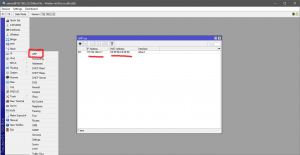 همانطور که در عکس مشاهده میکنید یک عدد مقدار داخل جدول ARP ما مشاهده میشود. این جدول تمامی ای پی های متصل به میکروتیک شما رو همراه با مقدار MAC Address کارت شبکشون نشون میده. در عکس فوق میبینید که ای پی گیت وی ما همراه با MAC Address اش مشخص هست
همانطور که در عکس مشاهده میکنید یک عدد مقدار داخل جدول ARP ما مشاهده میشود. این جدول تمامی ای پی های متصل به میکروتیک شما رو همراه با مقدار MAC Address کارت شبکشون نشون میده. در عکس فوق میبینید که ای پی گیت وی ما همراه با MAC Address اش مشخص هست
در عکس همینطور میبینید که در ستون اول مقدار DC خورده.در مقاله توضیحات FLAG ها گفتیم که معنی هر حرف چیست. در اینجا D به معنی دینامیک بودن و C به معنی کانکت بودن هست .همچنین روتر این اجازه رو به ما میده که دستی یک مقدار ARP داخل این جدول تعریف کنیم که بسته به نوع شرایط روترمون و عملاتی که قصد پیاده کردنش رو روی روتر داریم ممکن هست به کار بیاد.ایجاد یک رول ARP دستی از نوع S یعنی استاتیک خواهد بود
جهت ایجاد یک ARP جدید روی علامت + کلیک کرده تا جدول مربوط به ایجاد رول جدید باز شود.
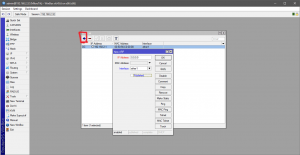 در این قسمت مواردی به چشم میخورد که کاربردشون رو در زیر توضیح میدیم.
در این قسمت مواردی به چشم میخورد که کاربردشون رو در زیر توضیح میدیم.
IP Address : در این قسمت ای پی مورد نظر باید وارد شود.
MAC Address : در این قسمت MAC address مربوط به ای پی مورد نظر باید وارد گردد.
Interface : در این قسمت کارت شبکه مورد نظر که توسط اون به این ای پی و MAC Address مورد نظر اتصال وجود دارد وارد میشود.
Published : این گزینه اگر فعال باشد اون کارت شبکه به عنوان proxy ARP برای ای پی مورد نظر عمل خواهد کرد
در گزینه های ستونی سمت راست نیز مواردی وجود دارد که به شرح زیر است
Comment : این گزینه فقط برای ست کردن یک توضیح برای اون رول مورد استفاده قرار میگیره و فقط کاربردش خونده شدن توسط انسان هست و برای روتر ما معنی و مفهومی نداره
Copy : برای کپی گرفتن از اون رول و ایجاد یک رول جدید با همان مشخصات استفاده میشود
Remove : برای پاک کردن اون رول مورد استفاده قرار میگیرد
Make Static : برای تبدیل کردن ARP های از نوع D به نوع S (دینامیک به استاتیک)
ping : جهت پینگ گرفتن از ای پی مورد نظر استفاده میشه
MAC Telnet : این گزینه فقط برای اتصال به MAC Address مورد نظر از طریق Telnet. اگر روی این مک آدرس سرویس Telnet فعال باشه از این طریق میتوان بهش متصل شد
Torch : برای دیدن لحظه ای اتصالات و فعالیت های کارت شبکه مورد نظر مورد استفاده قرار میگیرد

